发布时间:2025-10-08 10:15:38 来源:转转大师 阅读量:5187
跳过文章,直接PDF旋转在线转换免费>> AI摘要
AI摘要本文介绍了7种旋转PDF页面的方法,包括使用Adobe Acrobat Pro、转转大师PDF转换器、Foxit PhantomPDF、Microsoft Edge浏览器、Mac系统“预览”应用、转转大师在线工具和Python脚本。这些方法适用于Windows、Mac及在线工具,用户可根据需求选择适合自己的工具。其中,Adobe Acrobat Pro适合专业用户,支持批量操作和精准调整;转转大师PDF转换器操作简单,支持批量处理;Foxit PhantomPDF有免费版支持基础功能;Microsoft
摘要由平台通过智能技术生成
PDF文件在阅读或编辑时,常会遇到页面方向错误(如横向或纵向不匹配)的问题。那么pdf怎么旋转呢?本文整理了7种简单高效的方法,帮助你快速旋转PDF页面,适用于Windows、Mac及在线工具。
适用场景:需要精细调整或批量处理PDF的专业用户。
2、在左侧“页面缩略图”面板中,单击选中需要旋转的页面(按住Ctrl可多选,全选用Ctrl+A)。
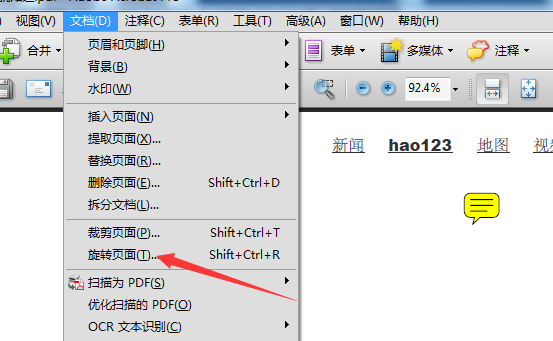
3、右键点击选中的页面,选择 “旋转页面” → 选择旋转方向(顺时针90°、逆时针90°或180°)。
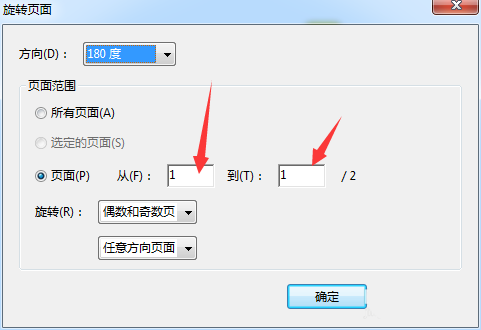
适用场景:快速旋转单页或多页PDF,适合普通用户。
1、下载并安装 转转大师PDF转换器。
2、打开软件,点击左侧菜单栏的 “pdf旋转”。
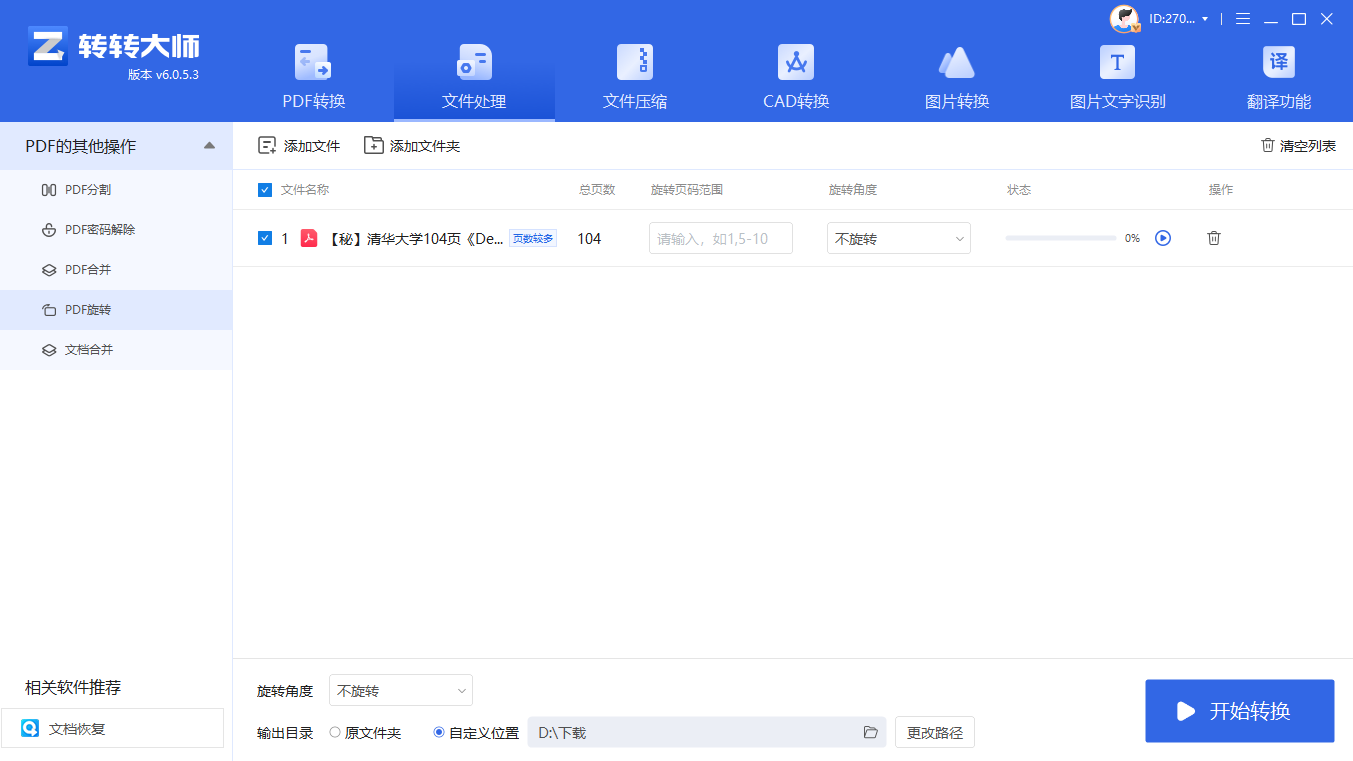
3、通过“添加文件”按钮或直接拖拽PDF文件到界面中。
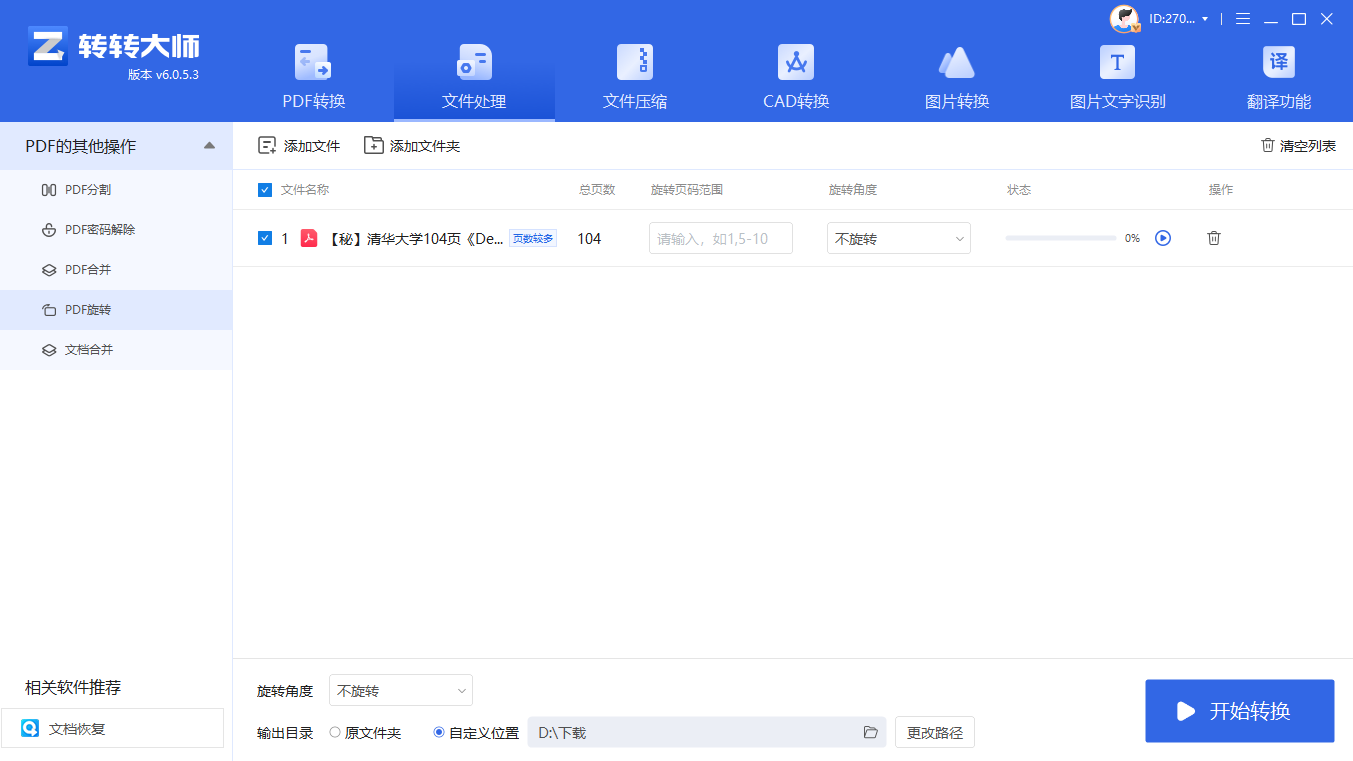
适用场景:功能全面且支持基础免费版。
1、打开Foxit PhantomPDF,导入PDF文件。
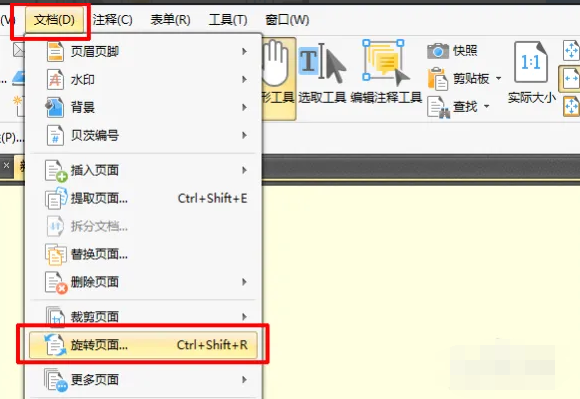
2、左侧工具栏选择 “页面”→“旋转页面”。
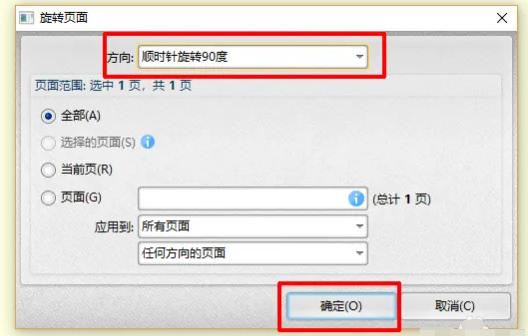
3、在页面缩略图中选择目标页面(或全选),点击 “旋转方向” → 选择角度(顺/逆时针90°或180°)。

适用场景:临时旋转PDF,无需安装软件。
1、在Edge中打开PDF文件。
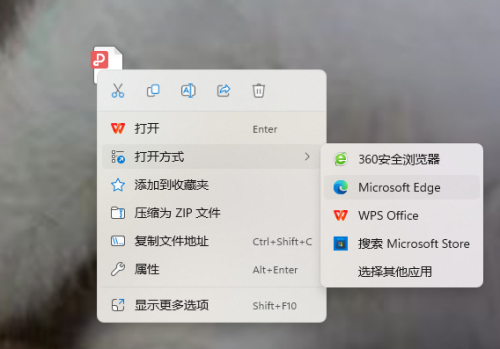
2、按下快捷键 Ctrl + Shift + Alt + D,进入分页显示模式。
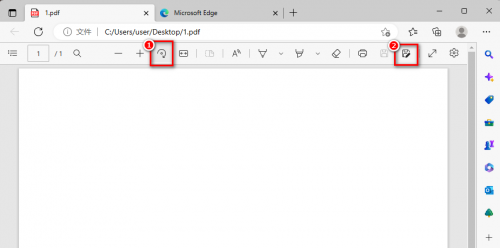
3、使用鼠标滚轮或方向键旋转页面(或按Ctrl + Shift + Alt + R直接旋转)。
4、按 Ctrl + Shift + Alt + S 退出分页模式,保存文件(需另存为新PDF)。
适用场景:Mac用户快速旋转PDF。
1、双击PDF文件,用Mac自带的“预览”应用打开。
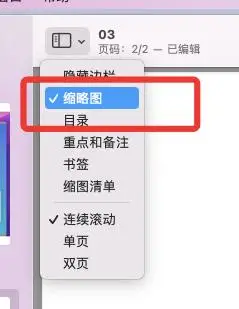
Command + Option + L)。3、在缩略图中选中目标页面(按住Shift多选),右键选择 “旋转页面” → 选择方向(左/右旋转90°)。
4、点击“文件”→“保存”生效。
适用场景:临时处理,无需安装软件。
1、打开在线PDF旋转网址:http://pdftoword.55.la/pdfrotate/

2、将PDF文件上传到界面中,设置一下旋转角度,点击开始转换。

3、转换之后,点击下载即可。

适用场景:批量处理或自动化需求。
PyPDF2或PyMuPDF):
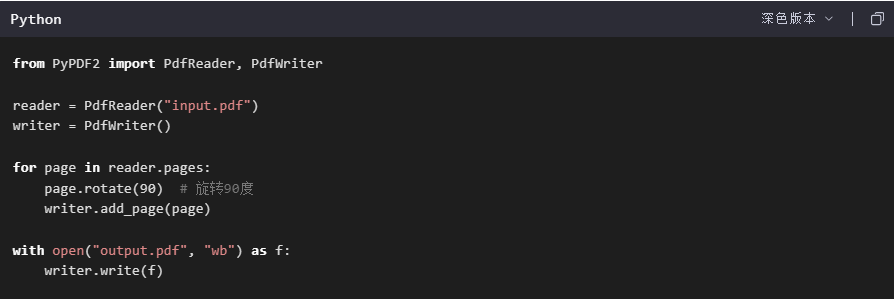
以上就是pdf怎么旋转的方法介绍了,你可以轻松应对PDF旋转问题,选择适合自己的工具即可!
【pdf怎么旋转?7种常用方法全解析!】相关推荐文章: 返回转转大师首页>>
我们期待您的意见和建议: